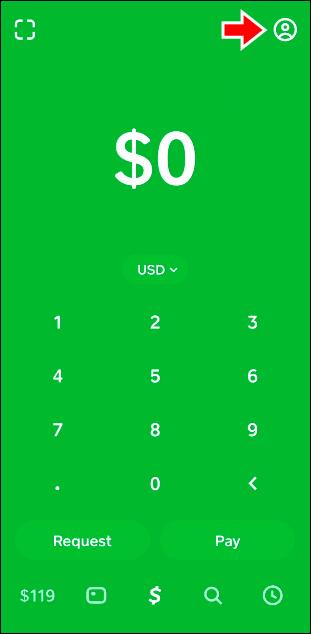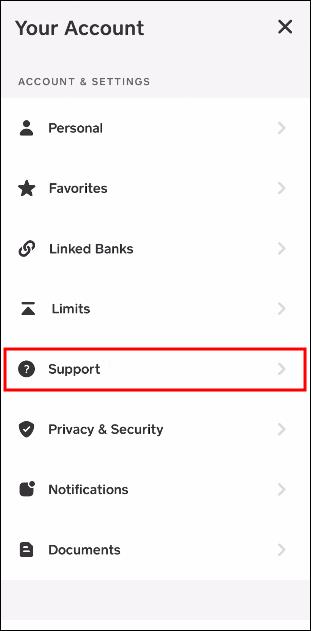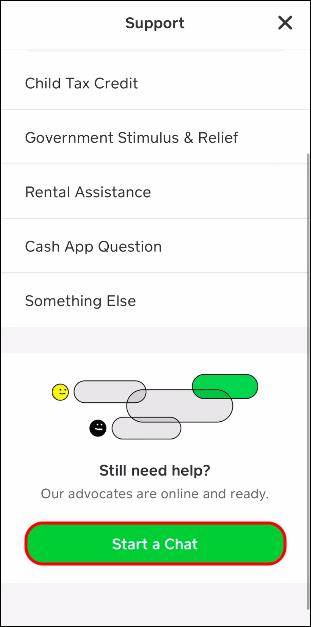Дори при високия рейтинг на Cash App, понякога може да се генерират грешки като „Вашето плащане не може да бъде изпратено“. Има често срещани причини, които могат да доведат до това съобщение за грешка.

Ако някога сте се сблъсквали с този проблем и активно търсите решение, тази статия ще ви покрие. Прочетете, за да научите как да изпращате плащания гладко и с минимални проблеми.
Справяне със съобщението за грешка „Плащането не може да бъде изпратено“.
Ако плащането ви е неуспешно, докато използвате Cash App, това може да се дължи на недостатъчен баланс, превишаване на дневния лимит на Cash App и проверка на самоличността, наред с други.
Недостатъчен баланс
Ако срещнете този проблем, винаги трябва да започнете с проверка на баланса си. По този начин можете да потвърдите дали имате достатъчно средства в портфейла или картата, за да покриете планираното плащане. Ако имате малко средства, допълнете и опитайте отново. Това трябва да реши проблема.
Грешен $CashTag или име на акаунт
Ако се опитате да изпратите пари към несъществуваща сметка или използвате грешен $Cashtag, плащането се маркира и получавате съобщение за грешка. В този случай трябва да поискате от получателя да ви даде правилния $Cashtag или да проверите отново името на акаунта, преди да опитате отново.
Достигнахте дневния лимит
След достигане на дневния лимит за изпращане, Cash App няма да позволи допълнителни плащания за 24 часа. Трябва да изчакате, преди да направите нов опит. Нормалният дневен лимит е $7,500.
Спиране на акаунт
Съобщението за грешка се изпраща, ако Cash App открие подозрителни или измамни дейности в акаунта. Това може да доведе до замразяване на акаунта, което прави невъзможно тегленето или изпращането на плащания. Обикновено това е предпазна мярка, за да ви защитим и да избегнем измама.
В този случай трябва да изчакате определен период от време, за да изчакате Cash App да установи, че дейностите наистина са законни и че акаунтът е безопасен. Само след това акаунтът може да бъде повторно активиран.
Използване на VPN
Виртуалната частна мрежа (VPN) затруднява Cash App да установи откъде извършвате транзакция. Възможно е вашият регистриран адрес да се различава от IP адреса, който използвате във VPN. Например, вашето Cash App може да е регистрирано в САЩ, но поради VPN, Cash App открива, че сте в Обединеното кралство. Това объркване кара приложението да изпрати съобщение за грешка. Поради тази причина е най-добре да изключите VPN, преди да използвате приложението.
Огромни транзакции
Вашето плащане може да бъде маркирано като подозрително, ако изпратите голяма сума едновременно. Това е особено вярно за нови акаунти или акаунти, които обикновено не обработват такива суми.
Проблеми с проверката
Възможно е да не можете да изпращате пари, ако самоличността ви не е потвърдена. Потвърждаването на вашия акаунт в Cash App включва изпращане на вашата дата на раждане, пълно официално име и последните четири цифри от вашия социалноосигурителен номер (SSN). Проверката на акаунта може да доведе до по-висок дневен лимит. Ако Cash App не може да потвърди акаунта ви, ще настъпят ограничения или спиране.
Проблеми с мрежата
Проблемите с мрежата могат да доведат до грешки при използване на Cash App. Ако има проблеми с мрежовата връзка, трябва да ги разрешите, преди да опитате отново. Рестартирайте устройството си, за да коригирате проблема. Ако това не помогне, помислете за превключване към друга мрежа.
Остаряло приложение
Може да срещнете проблеми при изпращане на пари, ако инсталираното приложение е остаряло. Това се решава най-добре чрез актуализиране до най-новата версия, за да се избегнат проблеми със съвместимостта.
Проблеми с картата
Проблемът може да е в платежната карта. Ако използвате карта за захранване на акаунта си, уверете се, че тя е подновена. Деактивирана или изтекла карта няма да работи, което води до съобщение за грешка „Плащането не може да бъде изпратено“. Проверете дали има чакащи транзакции по картата или дали балансът е достатъчен за транзакцията.
Настройки за дата и час
Грешна настройка на дата и час може да причини проблеми в приложението. Като такова, това може да доведе до съобщения за грешка. Тъй като в приложението има ботове, които откриват измама, неправилна дата и час може да бъдат отбелязани. Първо трябва да коригирате такъв проблем, преди да опитате отново. Уверете се, че имате правилната дата и час, съответстващи на вашето местоположение.
Проблеми със сървъра на банката
Ако няма проблем със самото приложение, сървърът на вашата банка може да не работи, което води до проблем с плащанията. Плащането може да е било отказано от банката. Преди да направите нов опит, трябва да се уверите, че няма проблем от страна на банката.
Приложение Невидима сума в брой
Проблемът може да е вътрешен, особено ако сте сигурни, че имате достатъчно средства в сметката, за да покриете плащането. Трябва незабавно да се свържете с представителите за поддръжка на клиенти. Те са в най-добра позиция да предложат допълнителни насоки в такава ситуация.
За да се свържете с отдела за обслужване на клиенти в приложението, направете следното:
- Докоснете иконата „Профил“ на вашия акаунт на началния екран.
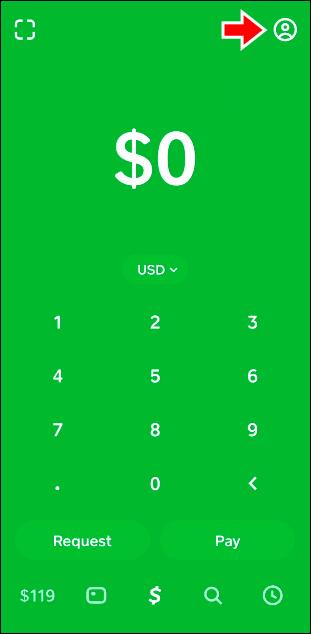
- Отидете до „Поддръжка в брой“.
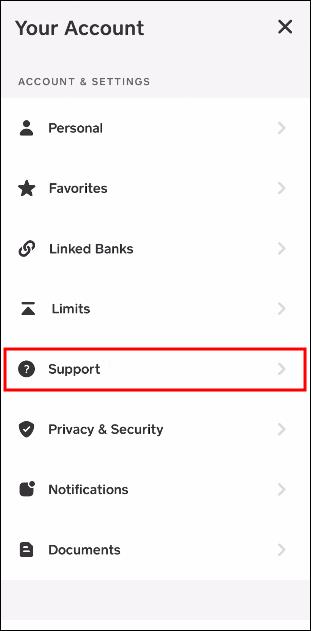
- Изберете „Нещо друго“.

- Кликнете върху „Стартиране на чат“.
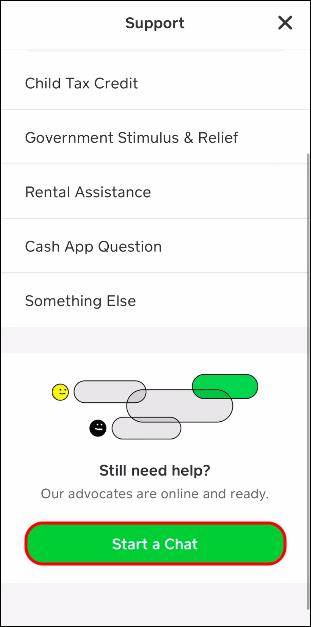
- Изпратете вашето съобщение.
Можете да се свържете с отдела за обслужване на клиенти, като се обадите на 855-351-2274 или им изпратите писмо по пощата до:
Cash App
1455 Market Street Suite 60
Сан Франциско, Калифорния 94103
Можете също да достигнете до Cash App чрез официалните платформи за социални медии:
Instagram: @CashApp
Twitter: @CashApp @CashSupport
Tiktok: @CashApp
Twitch: twitch.tv/CashApp
Reddit: u/CashAppAndi
Facebook: SquareCash
Намаляване на рисковете, свързани с анулирани плащания в приложението Cash
Ето някои допълнителни съвети, които да помогнат на потребителите да получат безпроблемно изживяване:
- Следете всичките си дебитни и кредитни карти.
- Уверете се, че личната информация съвпада с вашите официални документи, когато се регистрирате в Cash App.
- Работете само с хора, които познавате или познавате.
- Проверете отново $Cashtag и регистрирания телефонен номер на получателя и ги потвърдете.
- Създайте добра история на транзакциите, за да се възползвате напълно от функциите на Cash App, особено ако се използват често.
- Винаги свързвайте дебитни и кредитни карти, които носят вашето име.
- Работете само с реномирани фирми.
Забележка: Cash App има автоматични функции за сигурност. Те могат да бъдат предизвикани от фактори като картови транзакции и дейности по сметката. Ако мерките за сигурност бъдат нарушени, това може да доведе до отказано плащане.
Правете безпроблемни транзакции с приложението Cash
Cash App позволява на потребителите да получават и изпращат средства и има широка употреба. Лесният за използване интерфейс го прави популярна опция сред потребителите. Транзакциите не са сложни, но точно като други платформи, можете да се натъкнете на проблеми от време на време. Обикновено проблемите са относително лесни за отстраняване. Ако те продължават, най-добрият вариант е да се свържете с отдела за поддръжка на клиенти за допълнителна помощ.
Срещали ли сте някога съобщение за грешка „Вашето плащане не може да бъде изпратено“ в Cash App? Ако е така, как го разрешихте? Уведомете ни в секцията за коментари по-долу.